Nhập cơ sở dữ liệu trang của bạn
Bước 5 trong tuyển tập Di chuyển trang WordPress được quản lý sang tài khoản WordPress không được quản lý.
Tập tin SQL cơ sở dữ liệu đã được tải xuống ở bước 2 phải được nhập vào cơ sở dữ liệu mới cho trang đích. Bạn có thể cần liên hệ với nhà cung cấp dịch vụ lưu trữ mới của mình để biết chi tiết cụ thể về cách thực hiện trên nền tảng của họ. Các hướng dẫn này giả sử bạn đang sử dụng công cụ phổ biến nhất, Bảng điều khiển phpMyAdmin.
- Kết nối với phpMyAdmin để có cơ sở dữ liệu cho tài khoản lưu trữ mới của bạn.
- Trong phpMyAdmin, hãy chọn cơ sở dữ liệu của bạn từ menu bên trái.
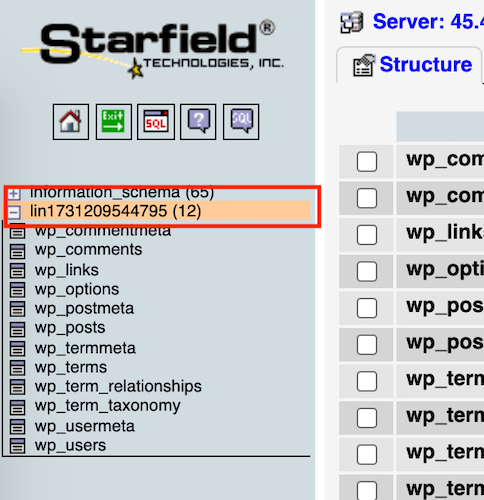
- Trên thẻ Cấu trúc, vui lòng chọn Đánh dấu tất cả rồi chọnThả từ menu Đã chọn: để chuẩn bị cơ sở dữ liệu khi nhập SQL.
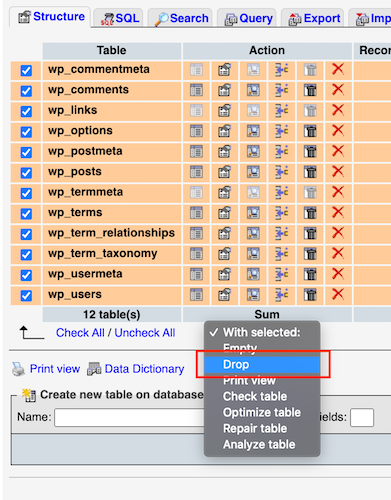
- Chọn Bắt đầu .
- Bạn hãy chọn Vâng trên thông báo xuất hiện. Thao tác này sẽ xóa các bảng hiện có và cho phép nhập sạch tập tin SQL trên trang của bạn.
- Chọn Nhập, rồi chọn Chọn tập tin để tìm tập tin SQL mà bạn đã chỉnh sửa trong Chỉnh sửa tập tin SQL để nhập.
- Chọn Bắt đầu .
Lưu ý: Nếu nhận được thông báo lỗi "Thời gian chờ tập lệnh đã hết, nếu bạn muốn hoàn thành việc nhập, vui lòng gửi lại tập tin đó để tiếp tục quá trình nhập", bạn có thể chọn lại ngay tập tin đó để nhập và tiếp tục từ vị trí bỏ dở.
Tiền tố Bảng
Sau khi quá trình nhập hoàn tất, hãy xem lại tên bảng để tìm tiền tố bảng cho bước cuối cùng Thực hiện các chỉnh sửa cuối cùng.  .
.
Xem thêm thông tin
- Tìm hiểu thêm về phpMyAdmin.
- Vui lòng xem thêm thông tin tại WordPress.org.